
时间:2023-06-10 编辑:笑话
今天小编讲解了在迅捷CAD编辑器在CAD中连续复制步骤,下文就是关于在迅捷CAD编辑器在CAD中连续复制的教程,一起来学习吧。

打开迅捷CAD编辑器软件,点击界面“文件”选项,然后再点击“打开”按钮,将要进行编辑的CAD文件打开。
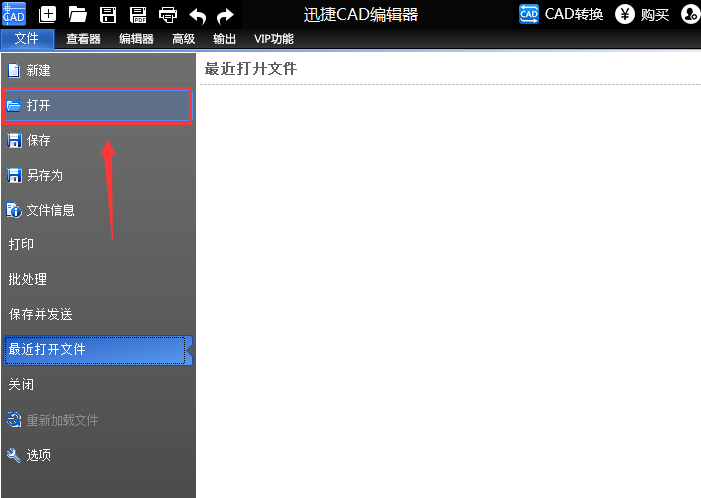
CAD图纸文件后,若要对CAD文件的图形进行连续复制,那就先选中需要复制的图形。
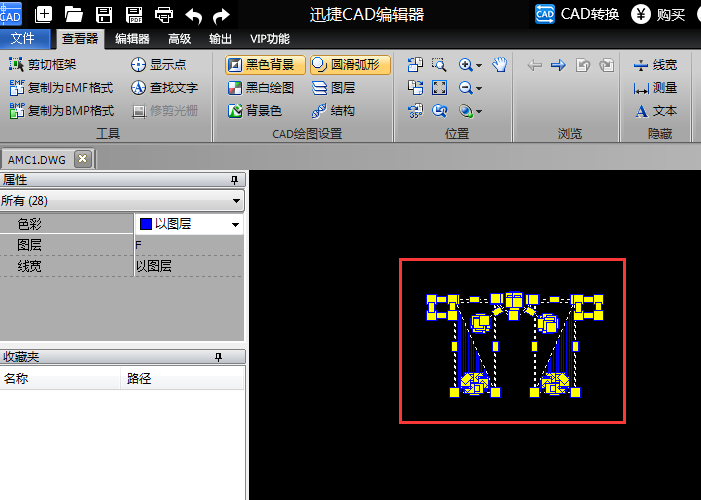
点击“编辑器”选项,在工具栏里选中“复制对象”功能,并在图形上点击选择一个基点。
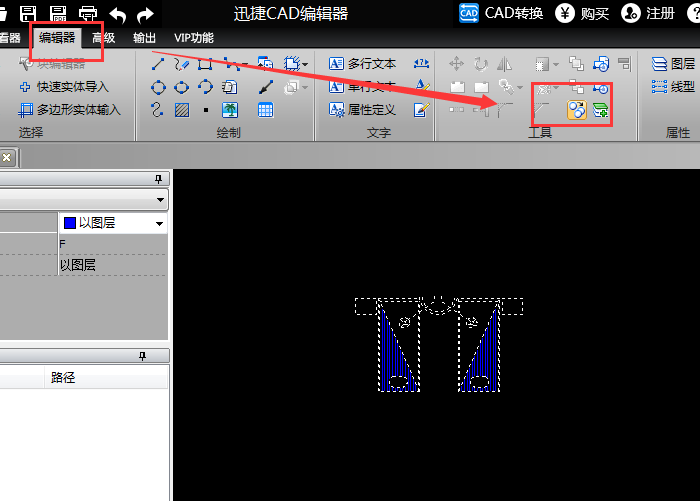
在绘图区中点击需要复制的位置,即可对选中的图形进行连续复制,复制完成后,再次点击“复制对象”或按“Esc”键可取消该工具的使用。
迅捷CAD编辑器相关攻略推荐:
迅捷CAD编辑器怎么隐藏图纸中标注的尺寸?隐藏标注尺寸方法详解
迅捷CAD编辑器怎么删除图纸中多余的元素?图纸元素删除方法一览
怎么用迅捷CAD编辑器提取CAD中各点坐标?_快速提取图纸各点坐标方法介绍
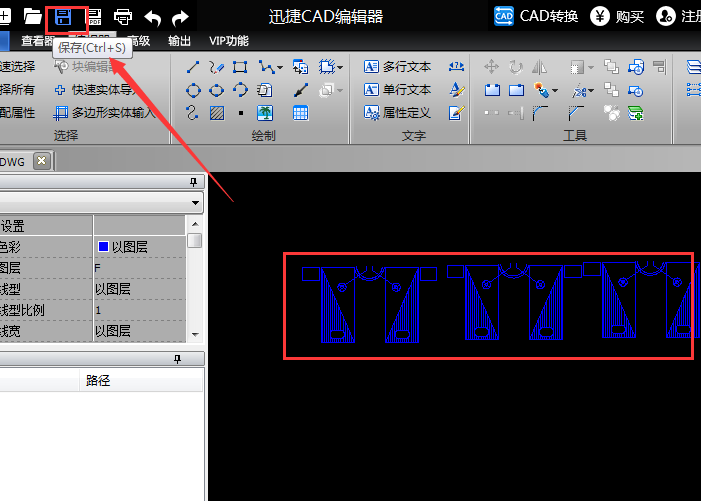
按照上述方法进行操作,就可以在CAD图中进行连续复制
上面就是小编为大家带来的迅捷CAD编辑器在CAD中连续复制的相关操作技巧 ,一起来学习学习吧。